- Controla por app la actividad en segundo plano para equilibrar rendimiento y batería.
- Usa “Optimizado para energía” como punto medio y “Nunca” para apps no críticas.
- Revisa Uso de la batería para decidir qué limitar y corrige si faltan avisos.
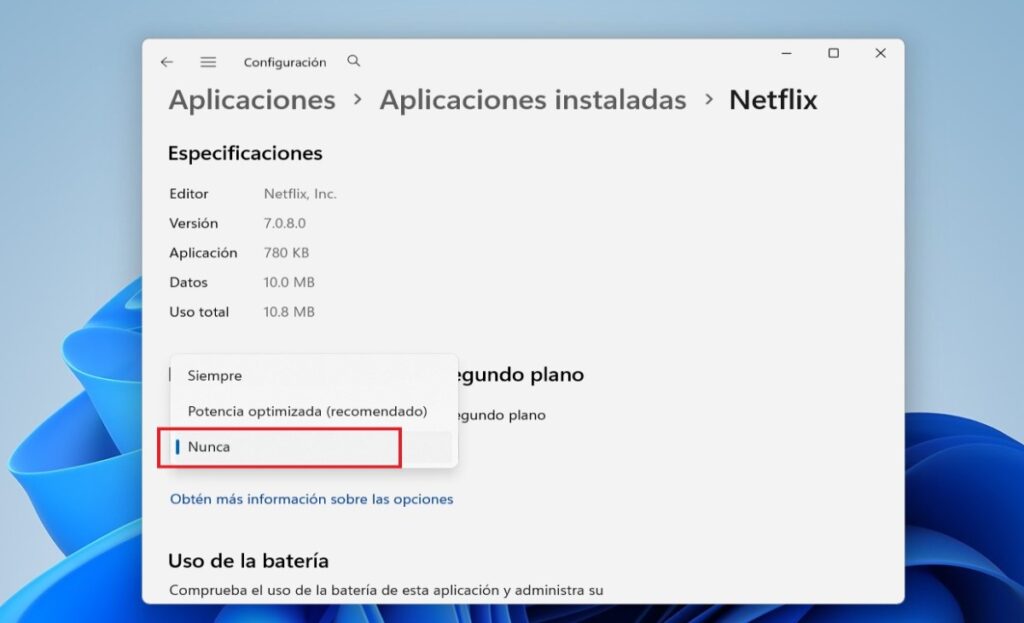
¿Cómo acelerar Windows desactivar apps en segundo plano sin romper nada? Si tu PC con Windows se siente algo pesado, una de las palancas más seguras para ganar agilidad es controlar qué aplicaciones se mantienen activas por detrás cuando no las estás usando. Estas apps en segundo plano pueden enviar avisos, sincronizar datos y mantenerse al día, pero también consumen recursos y batería. La clave está en ajustar su actividad sin cortar lo importante.
Antes de nada, un apunte de comunidad: hay espacios enormes centrados en Windows 11 donde se comparte conocimiento y novedades, pero no todos los foros están pensados para soporte técnico. Si alguna vez necesitas ayuda concreta con tu PC, lo ideal es acudir a canales de asistencia dedicados (por ejemplo, foros de ayuda específicos), y dejar los espacios generales para noticias y conversación. Dicho esto, vamos a por lo que te interesa: acelerar Windows desactivando, con cabeza, la actividad en segundo plano.
Qué significa que una app se ejecute en segundo plano
Cuando una aplicación “vive” en segundo plano, está realizando tareas sin estar abierta en pantalla. Eso incluye recibir y mostrar notificaciones, sincronizar correo o archivos, refrescar contenidos y, en general, mantenerse lista para cuando vuelvas a abrirla.
Este comportamiento puede ser útil, pero también tiene coste: las apps que trabajan por detrás gastan energía y pueden despertar el equipo con frecuencia. Ajustarlas con criterio te permite ahorrar batería y liberar recursos sin perder lo que de verdad necesitas.
Ojo: no todas las aplicaciones exponen el mismo control. En Windows, solo algunas apps permiten gestionar su actividad en segundo plano desde la configuración del sistema. Si una no ofrece dicha opción, verás ajustes limitados o directamente no aparecerá el conmutador.
Además, recuerda que una app en segundo plano puede seguir “escuchando” eventos, como recepción de mensajes o actualizaciones periódicas. Si limitas su actividad, dejarás de recibir avisos o sincronizaciones mientras no la uses activamente, lo cual puede ser deseable para apps poco críticas, pero no para tu correo del trabajo.
Antes de tocar nada: identifica qué apps consumen por detrás
El primer paso sensato es localizar las aplicaciones que más drenan la batería o usan recursos cuando no están en primer plano. Así evitas cambios a ciegas y concentras el ajuste donde de verdad notarás mejora.
- Abre el menú Inicio y entra en Configuración. Después, navega hasta Sistema > Energía y batería (según el idioma de tu Windows puede variar levemente el nombre).
- Dentro de Energía y batería, localiza la sección Uso de la batería. Aquí verás un listado de apps y su impacto.
- Revisa qué aplicaciones destacan por su consumo en segundo plano. Esta pantalla te sirve de guía para decidir qué vale la pena limitar y qué conviene dejar como está.
Si detectas una app que aparece arriba en la lista de consumo y no es esencial que funcione por detrás, es una buena candidata para reducir su actividad. En cambio, aquellas que usas para mensajería o correo quizá necesiten seguir actualizándose para que no te pierdas nada urgente.
Cómo cambiar la actividad en segundo plano de una app en Windows

Una vez elegida la app a ajustar, el proceso es sencillo y seguro. La idea es modificar cómo puede funcionar cuando no está en primer plano, usando las opciones que Windows ofrece para cada aplicación compatible.
- Ve a Inicio > Configuración > Sistema > Energía y batería > Uso de la batería. Busca la aplicación que te interesa.
- En esa aplicación, abre Más opciones > Administrar la actividad en segundo plano. Si no aparece, esa app no expone control desde aquí.
- En la página de configuración específica, cambia el ajuste “Permitir que esta aplicación se ejecute en segundo plano” y elige la opción que más te convenga.
Las tres opciones disponibles están pensadas para equilibrar rendimiento y comodidad. Conocerlas bien te ayudará a elegir sin miedo a “romper” nada importante, manteniendo el sistema estable y fluido.
- Siempre: La app puede funcionar en todo momento por detrás: recibe información, envía notificaciones y se mantiene al día incluso si no la estás usando. Es la configuración más cómoda, aunque puede gastar más batería.
- Optimizado para energía (recomendado): Windows decide el equilibrio entre ahorro y actividad. La app seguirá recibiendo notificaciones y actualizándose de vez en cuando, pero el sistema limitará procesos si detecta consumo elevado. Es un término medio muy útil.
- Nunca: La aplicación no se ejecutará en segundo plano cuando no esté en uso. Con esta opción no tendrás avisos ni actualizaciones hasta que la abras, a cambio de maximizar el ahorro.
Un apunte importante: cambiar este control no desinstala ni daña la aplicación. Simplemente determina su comportamiento cuando no está en primer plano, por lo que es 100% reversible y seguro.
Cuándo elegir cada opción sin romper nada

La decisión ideal depende del tipo de app y de cómo la utilices. Piensa en la función principal de cada una y en qué pierdes si deja de moverse por detrás. Esta reflexión te ayudará a acertar a la primera.
- Mensajería, correo y comunicación: Para no perder avisos relevantes, elige “Siempre” o “Optimizado para energía”. La segunda suele ser suficiente para mantener notificaciones con menor impacto en batería.
- Música y multimedia en streaming: Si sueles dejar listas sonando con la app minimizada, mantén “Siempre” u “Optimizado”. Si la usas esporádicamente y no necesitas que descargue por detrás, “Nunca” será el ajuste más ahorrador.
- Apps de notas, clima o utilidades: Suelen funcionar bien con “Optimizado para energía”. Si apenas las consultas, “Nunca” te dará un plus de batería sin afectar a tu flujo diario.
- Juegos y apps poco usadas: Para todo lo que no requiera sincronización constante, “Nunca” es ideal. Así evitas que un título actualice recursos o lance procesos de fondo cuando no toca. Consulta cómo los perfiles de energía afectan a los juegos.
Recuerda: no hay una fórmula universal. Puedes probar durante unos días y ajustar si notas que te falta alguna notificación o que la batería mejora poco. Lo bueno de este panel es que puedes cambiar de idea cuando quieras.
Buenas prácticas para no perder notificaciones importantes
Para evitar sustos, plantea el ajuste por fases. Empieza por las apps que sabes que no te aportan nada en segundo plano y deja para el final las dudosas. Esta estrategia te permite medir el impacto sin comprometer lo esencial.
- Revisa el apartado “Uso de la batería” una vez por semana. Si vuelve a asomar una app con consumo alto, valora pasar de “Optimizado” a “Nunca” para reforzar el ahorro.
- Si notas que dejas de recibir un aviso clave (por ejemplo, de correo), cambia esa app a “Optimizado” o “Siempre”. La flexibilidad del sistema permite rectificar sin consecuencias negativas.
- Mantén actualizadas tus apps. A veces, una versión nueva mejora la eficiencia en segundo plano y reduce el impacto energético sin necesidad de que tú toques nada.
Con estas pautas, lograrás ese equilibrio entre rendimiento y comodidad que hace que el equipo se sienta ágil, sin renunciar a lo verdaderamente importante.
Preguntas frecuentes
¿Si desactivo el segundo plano dejaré de recibir notificaciones? Sí, al elegir “Nunca” perderás avisos y actualizaciones de esa app mientras no la abras. Si necesitas notificaciones pero quieres ahorrar, usa “Optimizado para energía”.
¿Todas las aplicaciones permiten este ajuste? No. Solo algunas apps exponen el control de “Permitir que esta aplicación se ejecute en segundo plano”. Si no ves la opción, significa que esa app no la ofrece desde este panel.
¿Puedo romper algo cambiando estas opciones? No. Son ajustes de comportamiento, no desinstalan ni bloquean la app. En cualquier momento puedes volver a la configuración original con dos clics.
¿Esto acelera el arranque del sistema? Indirectamente, sí. Al reducir tareas de fondo y actividad innecesaria, el equipo suele sentirse más ágil, puede consumir menos recursos y puedes analizar el arranque si quieres investigar más.
¿Mejoraré la autonomía de la batería? En la mayoría de casos, sí. Limitar procesos de fondo evita que el sistema despierte o sincronice sin necesidad, traduciéndose en más horas de uso por carga.
Errores comunes a evitar
- Desactivar en masa sin revisar necesidades: Si apagas todo indiscriminadamente, acabarás perdiendo avisos que sí importan. Prioriza primero lo que no es crítico.
- Olvidar “Optimizado para energía”: Es el punto medio recomendado para muchas apps. Te mantiene notificaciones con un consumo controlado, sin necesidad de irte al todo o nada.
- No volver a medir: Cambia, prueba y revisa el consumo a la semana. Ajustar en base a datos es la mejor forma de obtener ganancias reales.
Evitar estos fallos te ayudará a conseguir un sistema más rápido sin renunciar a la funcionalidad que usas en el día a día, con un ajuste totalmente reversible.
Si algo falla: cómo revertir cambios

Si echas en falta notificaciones de una app después de limitarla, vuelve a su configuración. En el mismo camino de antes (Inicio > Configuración > Sistema > Energía y batería > Uso de la batería), abre la app afectada, entra en Administrar la actividad en segundo plano y cambia el ajuste. Antes de probar cambios masivos, crea un punto de restauración automático.
- Prueba primero con “Optimizado para energía”. Suele restablecer avisos con impacto moderado.
- Si aún así no recibes lo necesario, sube a “Siempre” para que la app esté plenamente activa por detrás.
Una vez confirmes que todo vuelve a funcionar, puedes seguir afinando el resto de apps para mantener el equilibrio entre rendimiento y autonomía.
Casos prácticos: decide con cabeza
Correo y calendario: Si de verdad necesitas enterarte al momento, “Optimizado” es tu mejor amigo. Si solo revisas tres veces al día, “Nunca” puede ahorrar bastante batería sin impacto real en tu trabajo.
Redes sociales: Muchas envían avisos constantes con poco valor. Plantéate “Nunca” y abre la app cuando quieras ponerte al día; notarás el sistema más silencioso y ligero.
Notas y tareas: Si dependen de sincronización para estar al día entre dispositivos, mantén “Optimizado”. Si trabajas en local, puedes cortar su fondo y ganar tranquilidad energética.
Mapas y viajes: Si no estás en ruta, “Nunca” evita descargas de datos en segundo plano. En días de viaje, cambia a “Optimizado” o “Siempre” para tener información fresca.
Consejos extra para un Windows más ágil
Controlar las apps en segundo plano es una gran baza, pero acompáñalo de hábitos sencillos. Cerrar lo que no uses, mantener el sistema actualizado y revisar a menudo el consumo son decisiones que marcan diferencia.
- Actualiza Windows y tus aplicaciones: Las mejoras de eficiencia llegan por esta vía con frecuencia, reduciendo el trabajo en segundo plano sin que tú muevas un dedo. Si quieres más ahorro, desactiva animaciones y transparencias.
- Evita tener muchas apps abiertas a la vez: Aunque las minimices, algunas siguen activas. Cerrar lo que no uses libera memoria y aligera el procesador.
- Revisa notificaciones innecesarias: Desactiva avisos de apps que no aportan. Menos notificaciones también significa menor actividad en segundo plano y menos distracciones.
Combinando estos hábitos con el ajuste fino de la actividad en segundo plano, verás que Windows responde mejor, se calienta menos y alarga la autonomía del portátil.
Temas relacionados
- Uso de la batería por aplicación: pantalla esencial para detectar consumos anómalos y decidir qué app limitar.
- Notificaciones y sincronización: cómo afectan las restricciones de segundo plano a recibir avisos y mantener datos al día.
- Modos de ahorro de energía: enfoque general del sistema que puede complementar el control por aplicación para extender batería. Más sobre .
Ajustar la actividad en segundo plano por aplicación es una forma sencilla y segura de hacer que Windows vaya más suelto sin sacrificar lo importante: identifica qué apps gastan, elige entre “Siempre”, “Optimizado” o “Nunca” según su función y tus hábitos, y revisa el consumo periódicamente para afinar. Con cambios pequeños, totalmente reversibles y centrados en lo que usas de verdad, tu equipo ganará velocidad, silencio y autonomía sin complicaciones.
Apasionado de la tecnología desde pequeñito. Me encanta estar a la última en el sector y sobre todo, comunicarlo. Por eso me dedico a la comunicación en webs de tecnología y videojuegos desde hace ya muchos años. Podrás encontrarme escribiendo sobre Android, Windows, MacOS, iOS, Nintendo o cualquier otro tema relacionado que se te pase por la cabeza.
